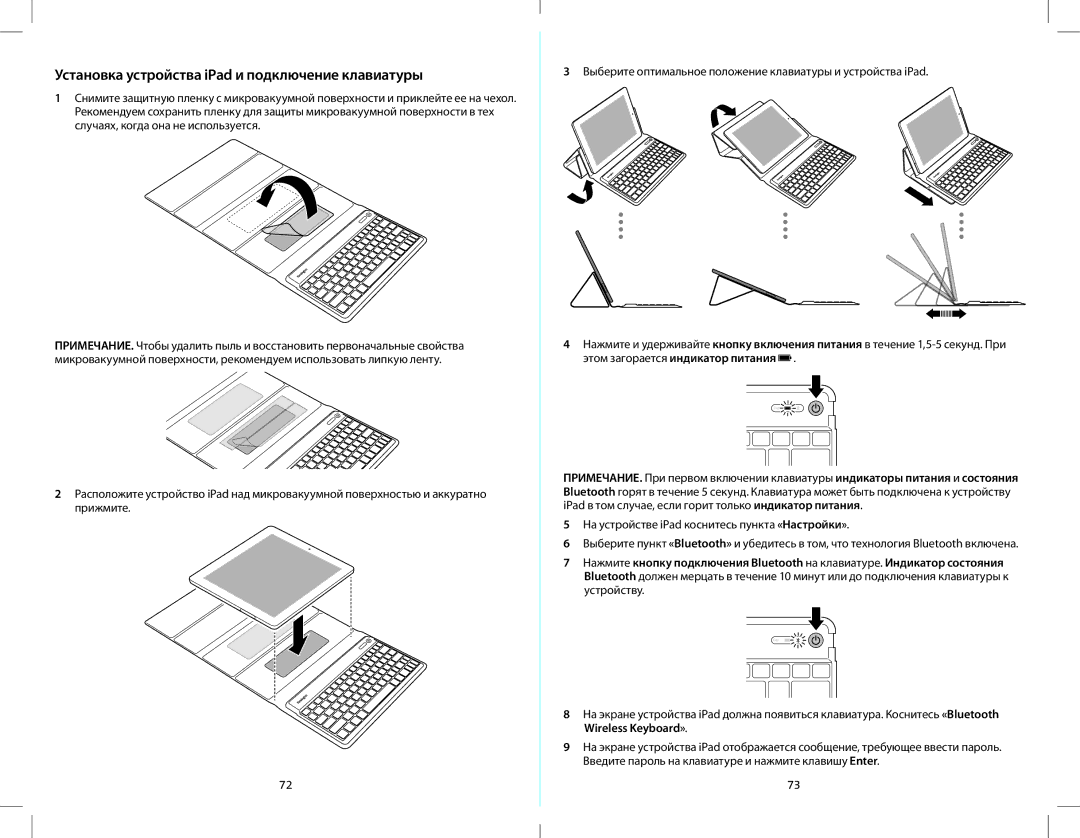Установка устройства iPad и подключение клавиатуры
1Снимите защитную пленку с микровакуумной поверхности и приклейте ее на чехол. Рекомендуем сохранить пленку для защиты микровакуумной поверхности в тех случаях, когда она не используется.
ПРИМЕЧАНИЕ. Чтобы удалить пыль и восстановить первоначальные свойства микровакуумной поверхности, рекомендуем использовать липкую ленту.
2Расположите устройство iPad над микровакуумной поверхностью и аккуратно прижмите.
72
3Выберите оптимальное положение клавиатуры и устройства iPad.
4Нажмите и удерживайте кнопку включения питания в течение ![]() .
.
ПРИМЕЧАНИЕ. При первом включении клавиатуры индикаторы питания и состояния Bluetooth горят в течение 5 секунд. Клавиатура может быть подключена к устройству iPad в том случае, если горит только индикатор питания.
5На устройстве iPad коснитесь пункта «Настройки».
6Выберите пункт «Bluetooth» и убедитесь в том, что технология Bluetooth включена.
7Нажмите кнопку подключения Bluetooth на клавиатуре. Индикатор состояния Bluetooth должен мерцать в течение 10 минут или до подключения клавиатуры к устройству.
8На экране устройства iPad должна появиться клавиатура. Коснитесь «Bluetooth Wireless Keyboard».
9На экране устройства iPad отображается сообщение, требующее ввести пароль. Введите пароль на клавиатуре и нажмите клавишу Enter.
73